
El sistema operatiu Windows, com a programari molt complex, està subjecte a diferents tipus de fallades. Alguns problemes es converteixen en problemes reals d'usuaris sense experiència. Dedicarem aquest material per eliminar l'error amb el codi 0x80004005.
Error de l'entrada 0x80004005
Molt sovint, aquest error es produeix quan s'actualitza Windows, però alguns usuaris s'enfronten a ell i en intentar crear una imatge d'una unitat òptica, canviant atributs de fitxers o sortida a la xarxa global del local. A continuació, analitzarem les causes més freqüents d'error i eliminarem.Causa 1: Programa antivirus
Els antivirus creats per desenvolupadors de tercers sovint poden comportar-se en el sistema com a hooligans reals. Per exemple, els fitxers del sistema es poden bloquejar com a sospitosos. Podeu resoldre el problema, mentre que apagueu el programa o reinstal·lar-lo. És cert que una pedra submarina es troba aquí: Si no hi ha problemes en instal·lar, no es produeix, l'eliminació pot causar dificultats. A l'article següent, podeu (necessiteu) llegir com fer-ho bé.

Llegiu-ne més: Supressió antivirus de l'ordinador
Raó 2: Configuració de tallafocs no vàlids
Windows de tallafocs s'anomena per protegir el nostre PC des de diverses amenaces de la xarxa, però no sempre és correcta. Aquí hi ha dues opcions: reinicieu i configureu el servei adequat i desactivant les regles per a les connexions entrants. Tingueu en compte que aquestes accions ens poden desar del problema només temporalment. Si després d'una hora apareix l'error de nou, per desgràcia, haureu de tornar a instal·lar Windows. Podeu, per descomptat, desactivar completament el tallafoc, però reduirà significativament la seguretat del sistema.
Un altre avís: si utilitzeu el programa antivirus, l'opció amb la configuració del servei no és adequada per a vosaltres, ja que això pot provocar un conflicte d'aplicacions introduint diversos problemes. Atès que el servei es deté, llavors les regles no es poden desactivar, per tant, es procedeixen als mètodes següents.
Configuració del servei
- Obriu la cadena "Executa" amb les tecles Win + R i introduïu l'ordre al camp "Open".
Serveis.msc.
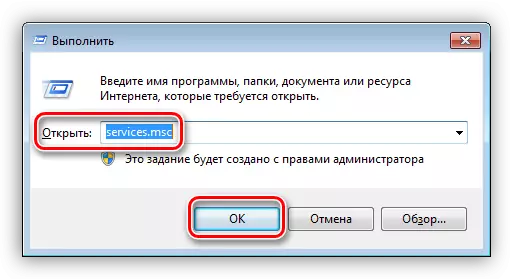
- Estem buscant a la llista de serveis de Firewall de Windows i mirem el tipus d'arrencada. Si es diferencia de "automàticament", haureu de configurar-lo.
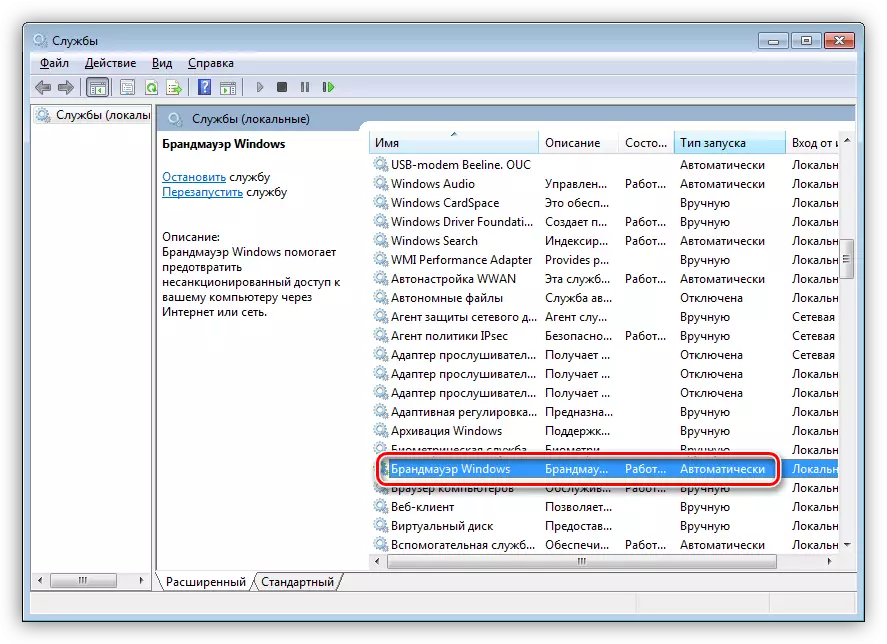
- Feu doble clic al servei i, a la llista desplegable especificada, seleccioneu el valor corresponent i, a continuació, feu clic a "Aplica" i tanqueu la finestra de propietats.
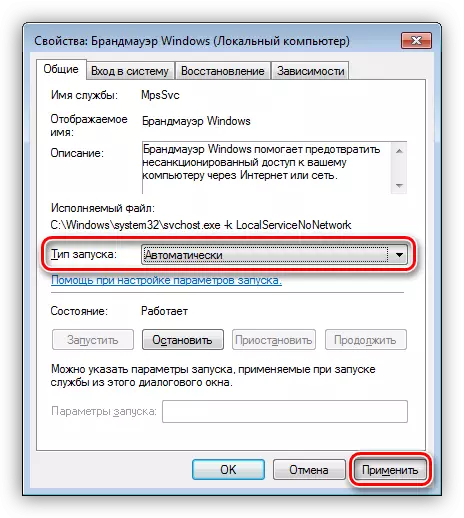
- A continuació, heu de reiniciar el servei. Cal fer això en cas que la configuració del tipus d'inici no hagi necessitat. Això es fa prement la referència que es mostra a la imatge següent.
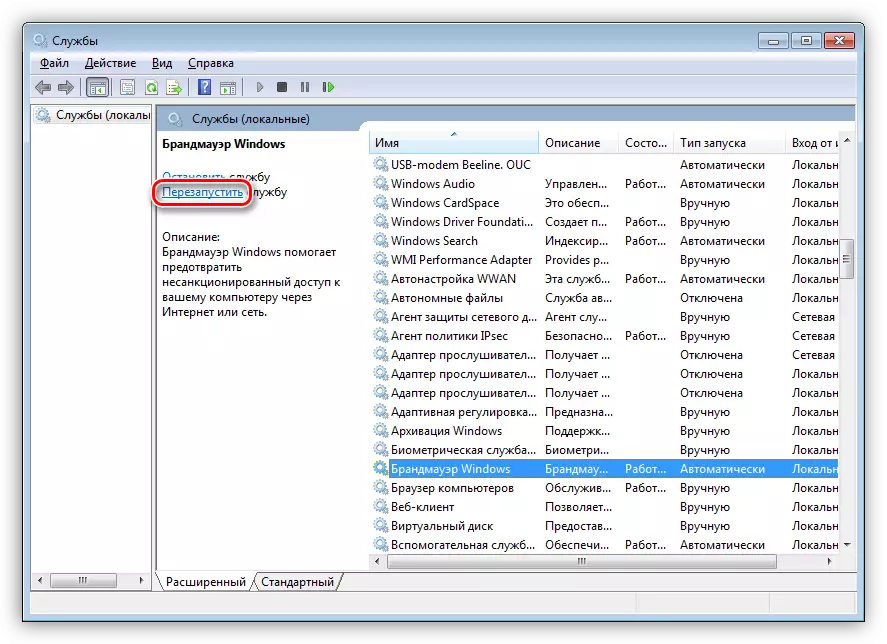
Desactiva les regles
- Anem al "panell de control" i obriu la secció de configuració del tallafoc.
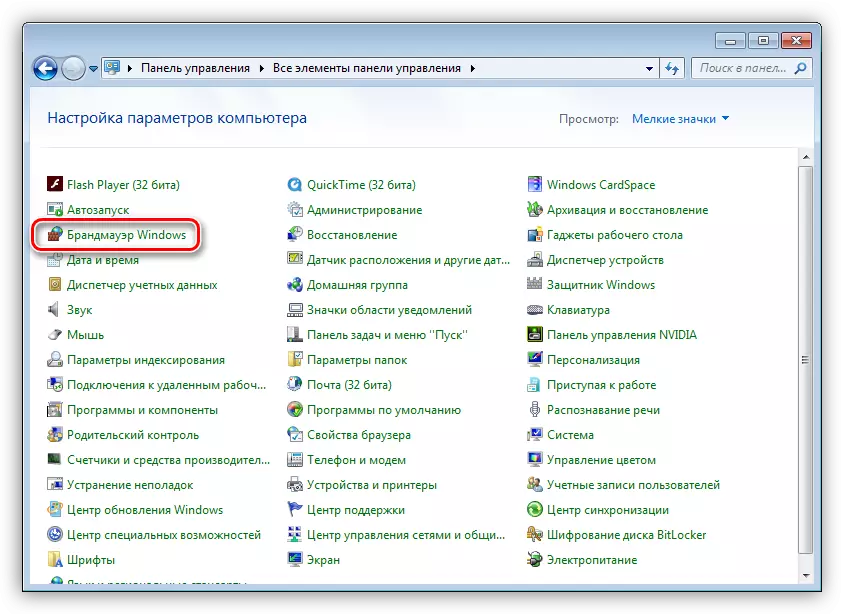
- Feu clic a l'enllaç "Paràmetres avançats".
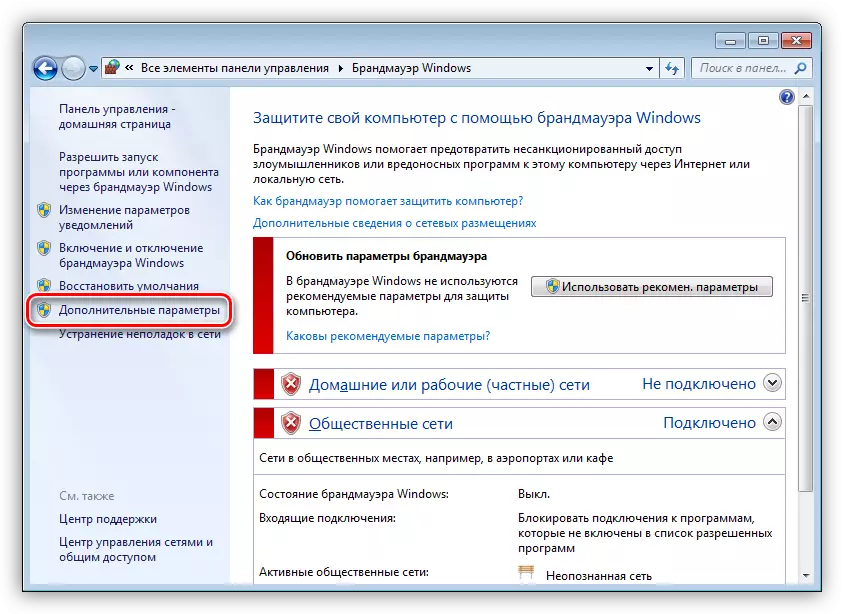
- Canviem a la pestanya amb la configuració de les connexions entrants, seleccioneu la primera regla i, a continuació, desplaceu-vos per la llista, canvieu premuda i feu clic a l'últim. Amb aquesta acció, assignem totes les posicions, premeu el botó "Desactiva la regla".
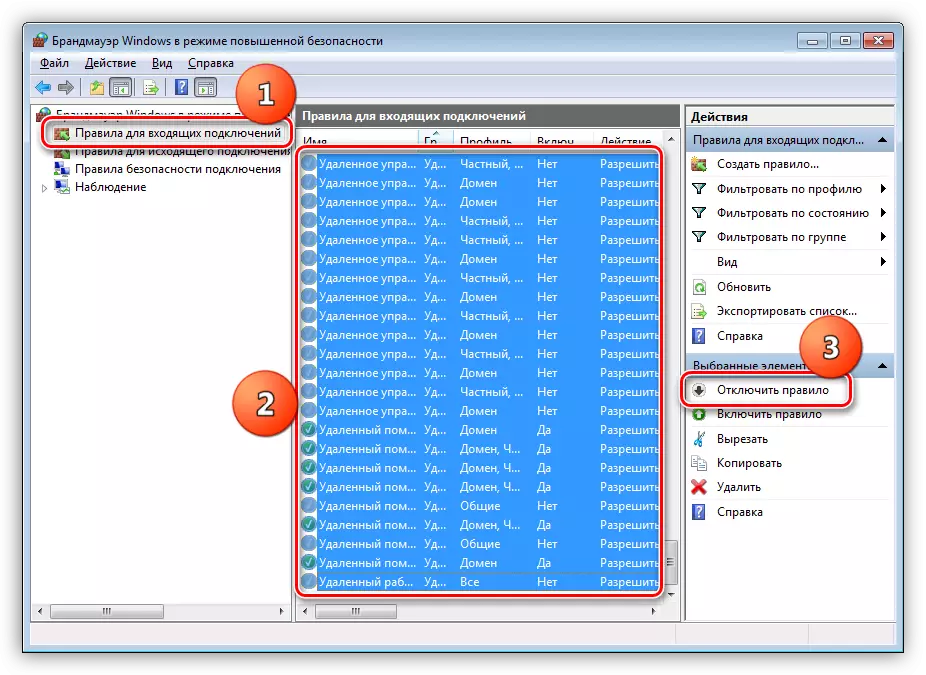
- Tanqueu la finestra dels paràmetres i reinicieu la màquina.
Raó 3: Treball "Control de comptes"
Amb el "control del compte" (UAC), la situació és la mateixa que amb un tallafoc: treball incorrecte en alguns casos. És cert que tot és una mica més senzill aquí: és suficient per reduir el nivell de protecció al mínim.
- Obriu el menú "Inici" i feu clic a la imatge del compte.
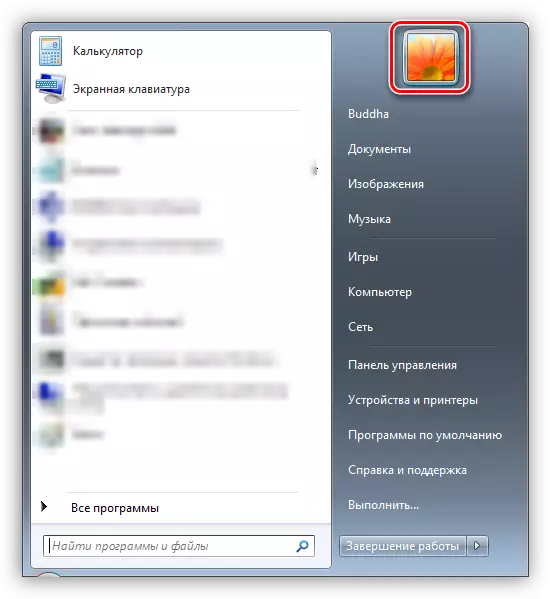
- Aneu a establir la configuració d'UAC.
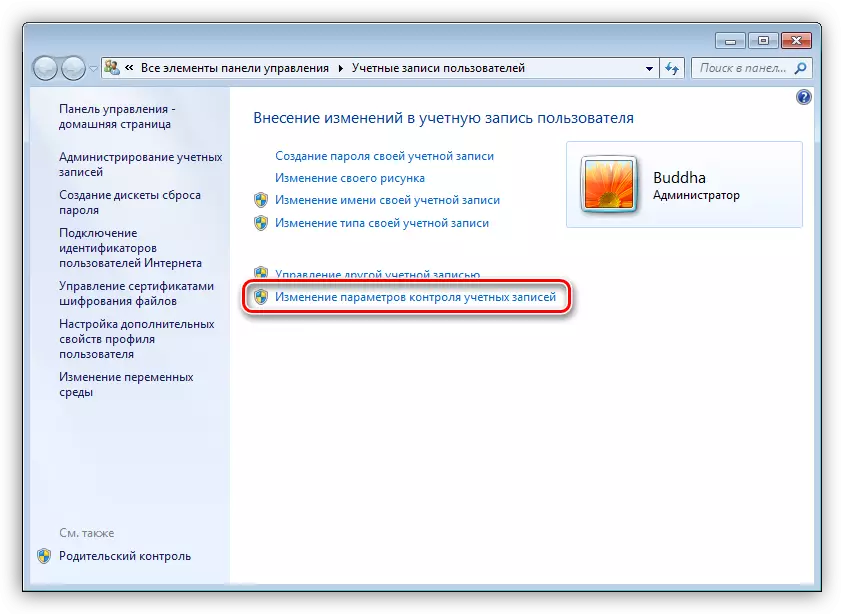
- Baixo el control lliscant a la part inferior, al valor "Mai notifiqueu" i feu clic a D'acord.
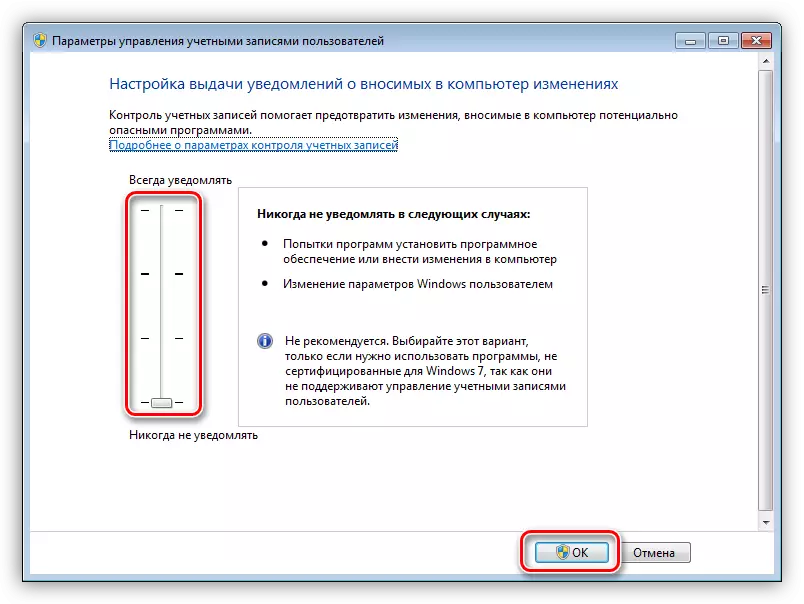
- Tanqueu la finestra Configuració i reinicieu.
Causa 4: Manca de drets administratius
Els drets d'administrador han de realitzar algunes accions importants en el sistema operatiu. Si el vostre "compte" no està dotat amb ells, hi pot haver diversos errors, inclosos els discutits avui. Sortides Aquí hi ha tres: canviar al compte de tipus d'administrador, si n'hi ha, crea un nou usuari amb drets apropiats i canvieu el tipus d'aquest registre, sota el qual esteu treballant actualment.
No descriurem l'interruptor entre els usuaris de Windows en detall, ja que aquest procés és extremadament senzill: n'hi ha prou per sortir del sistema a través del menú "Inici" i, a continuació, tornar a entrar, però ja sota un altre "compte". També podeu fer-ho sense tancar programes.
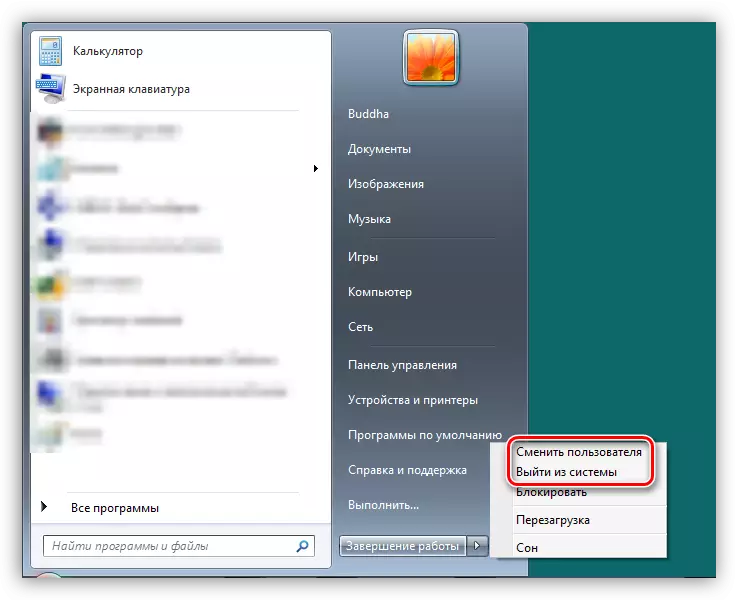
Llegiu-ne més: com canviar el compte d'usuari a Windows 7
El procés de creació d'un compte nou tampoc no es distingeix per complexitat. Podeu fer-ho des del "panell de control" i des del menú Inici.
Llegiu-ne més: Com crear un usuari nou a Windows 7
Canviar el tipus "compte" es realitza de la manera següent:
- Aneu a la configuració de comptes, com a la descripció de la causa 3 i feu clic a l'enllaç especificat a la captura de pantalla.

- Establim un interruptor a la posició "Administrador" i premeu el botó amb el nom corresponent. Potser haureu d'introduir la contrasenya d'administrador, si es va establir abans.
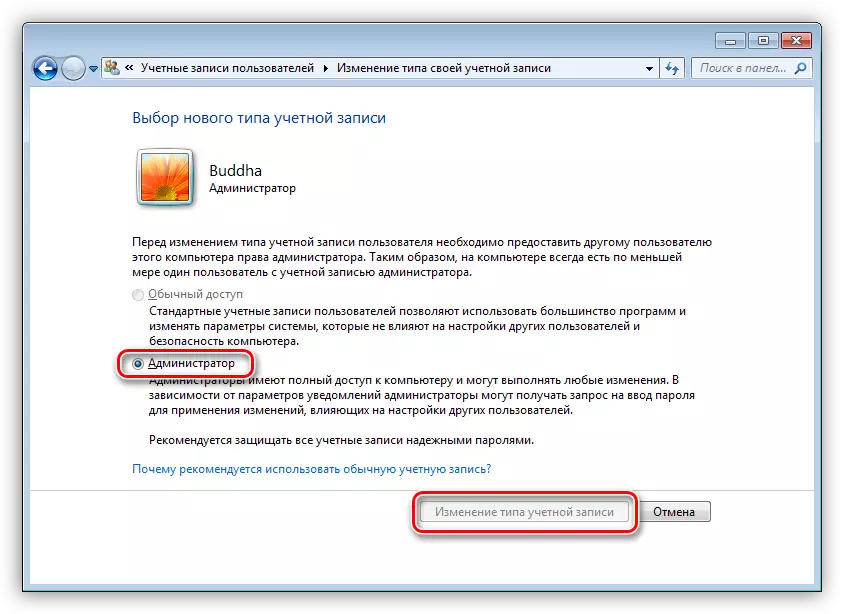
Raó 5: Actualitzacions de conflictes
Llavors parlarem de fallades en actualitzar el sistema operatiu. Alguns paquets ja instal·lats poden evitar la instal·lació de nous. En el nostre cas, és KB2592687 i KB2574819. S'han d'eliminar del sistema.
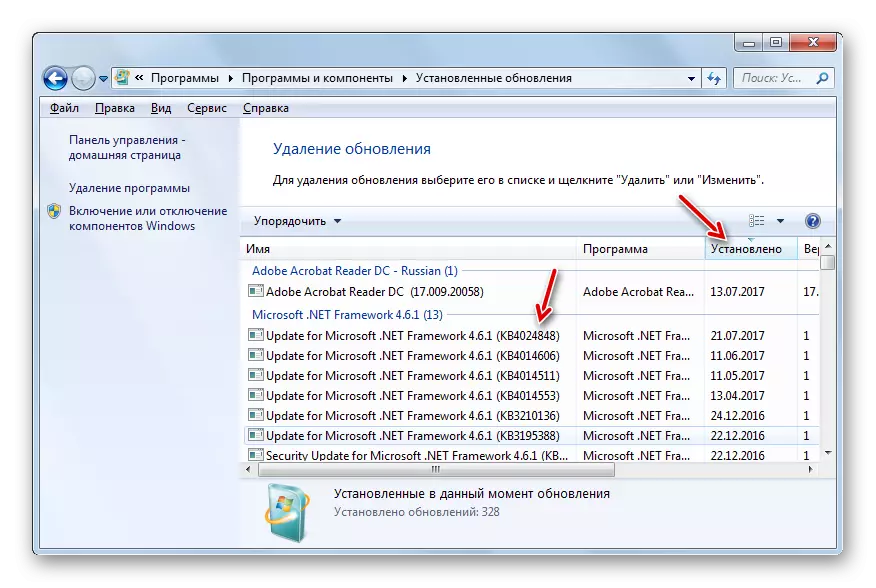
Llegiu-ne més: com suprimir les actualitzacions a Windows 7
Problemes en instal·lar el paquet SP1
Aquest error també es pot produir quan l'actualització de Windows 7 a SP1. El problema es resol canviant el paràmetre del registre del sistema responsable del nombre màxim de controladors de xarxa de tercers connectats.
- Obriu l'Editor del Registre mitjançant el menú "Executa" (WIN + R) Ordre
regedit.
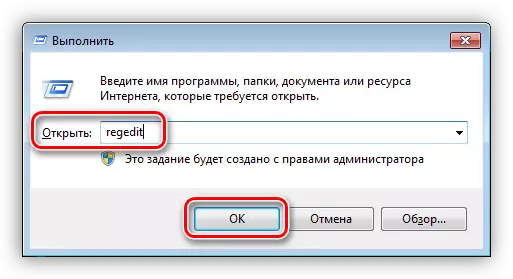
- Aneu a la branca
HKEY_LOCAL_MACHINE SISTEMA CURALCONTROLSTRE CONTROL DE XARXA
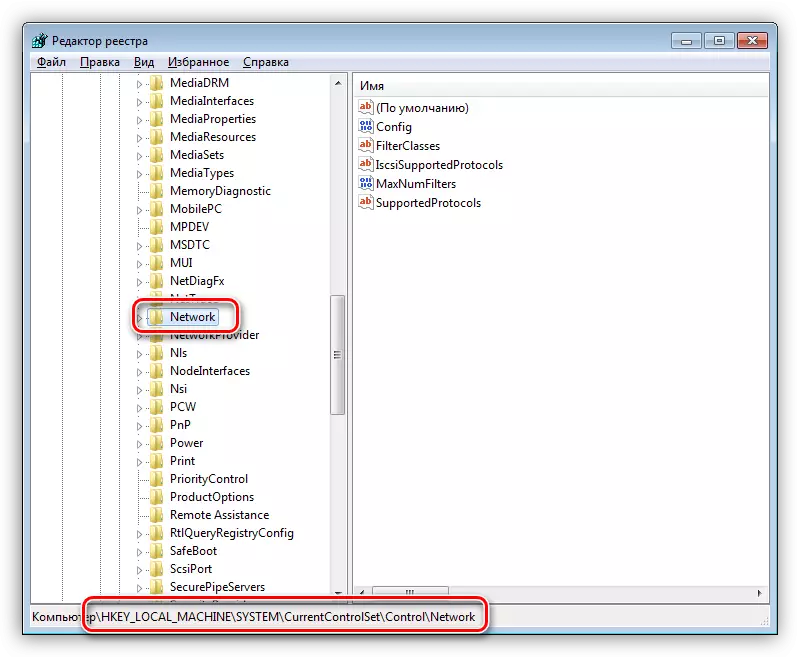
- Al bloc dret, feu clic a PCM per paràmetre
Maxnumfilters.
Seleccioneu l'element "Canvia".
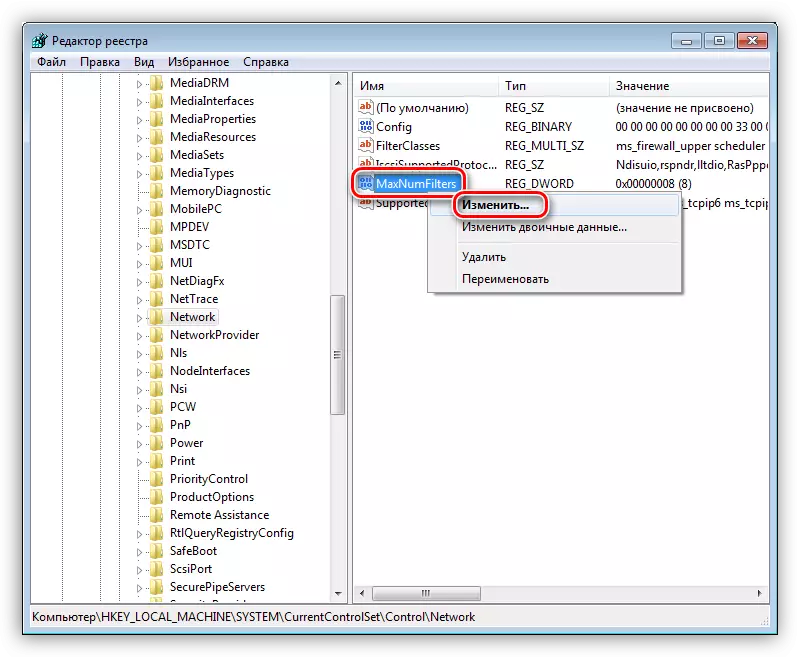
- Establim el valor 14 (és màxim) i feu clic a D'acord.

- Reinicieu l'ordinador.
Si la situació no s'ha pogut corregir, heu de realitzar els passos següents:
- Aneu al "Centre de gestió de xarxa" del "Tauler de control".

- Feu clic a l'enllaç "Canviar els paràmetres d'adaptador".
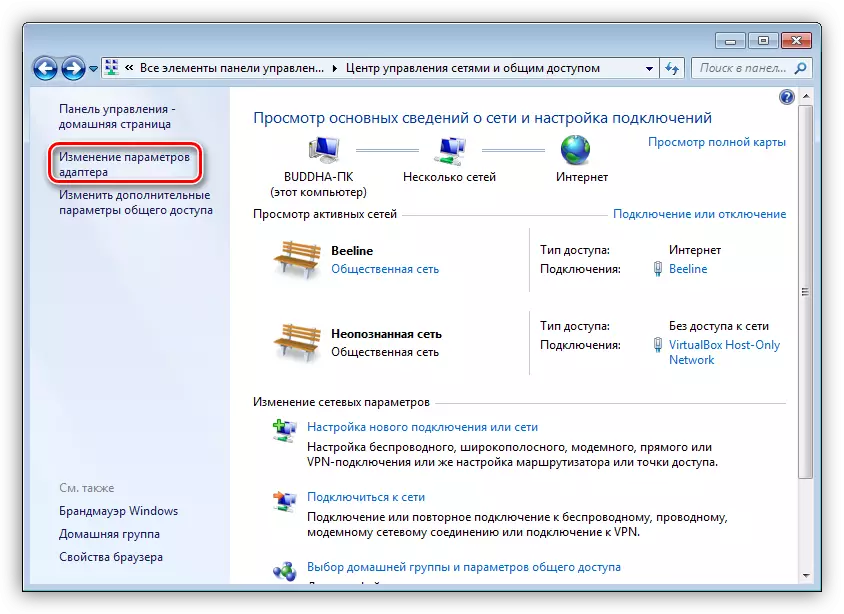
- A continuació, aneu a les propietats de cada connexió (PCM - Propietats).
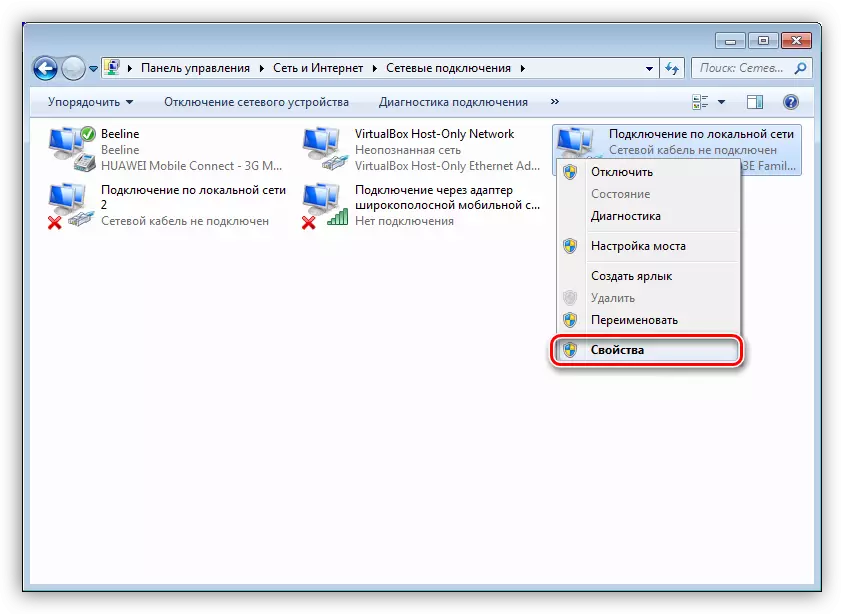
- Canvieu a la pestanya "Xarxa" i desactiveu tots els components de tercers. Aquests inclouen totes les posicions que no tenen les paraules "Microsoft" en els noms i no són protocols TCP / IP. També no hi ha necessitat de desactivar el programador de paquets de QoS i els controladors estàndard els noms dels quals es tradueixen a la llengua russa (o la seva natal). Es poden veure exemples de components de tercers a la captura de pantalla. La desconnexió es fa amb l'eliminació de les banderes corresponents i prement el botó D'acord.

Si no heu instal·lat components de la xarxa o, sens dubte, no es pot determinar quins són de tercers, també, si el problema no s'ha eliminat, la sortida és només una - reinstal·lació de Windows amb el sistema posterior actualització ja "net".
Conclusió
Avui hem desmuntat les causes més habituals de l'error 0x80004005 a Windows 7. Com es pot veure, hi ha molt d'ells i s'han d'aplicar mètodes específics. En el mateix cas, si definitivament desconegut, que va causar un fracàs, haurà de provar totes les maneres, adherint-se a la prioritat en què es donen a l'article.
